Jak vložit název souboru do záhlaví nebo zápatí dokumentu ve formátu Word

Přidání záhlaví zápatí v aplikaci Word umožňuje přidat informace, které se zobrazují na každé stránce. Při přidání názvu souboru do záhlaví nebo zápatí mohou být různé příčiny a my vám ukážeme, jak to udělat
SOUVISEJÍCÍ: Jak přidat hlavičku nebo zápatí dokumentu Word
POZNÁMKA: Pro ilustraci této funkce jsme použili program Word 2013 a pro tento příklad jsme do hlavičky přidali název souboru.
Klepněte na kartu "Vložit" a vložte prázdnou záhlaví nebo zápatí, jak je popsáno v našem článku o přidání záhlaví nebo zápatí dokumentu aplikace Word. V tomto příkladu jsme vytvořili prázdnou hlavičku pro název souboru.
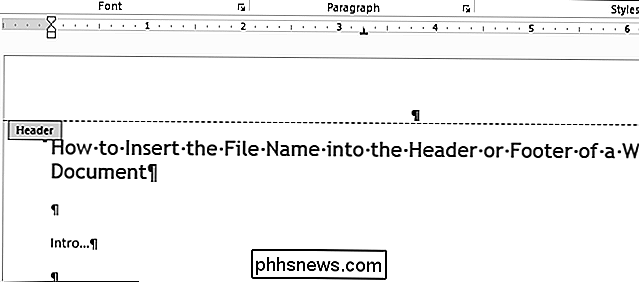
Jakmile přidáte prázdnou záhlaví (nebo zápatí), klikněte na kartu "Vložit".
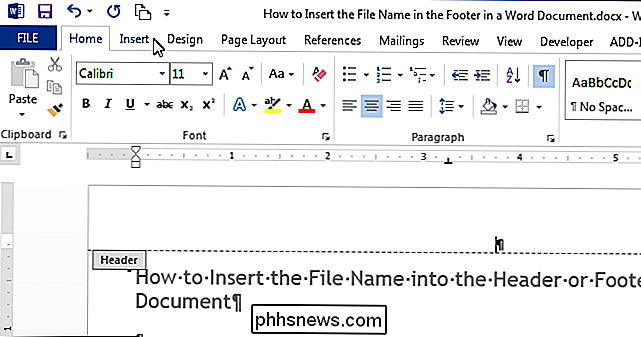
V sekci "Text" klepněte na tlačítko "Rychlé díly"
POZNÁMKA: Text v tlačítcích se nemusí zobrazit v závislosti na velikosti okna aplikace Word. Pokud se vedle tlačítka nenachází text, podívejte se na ikonu uvedenou na následujícím obrázku:
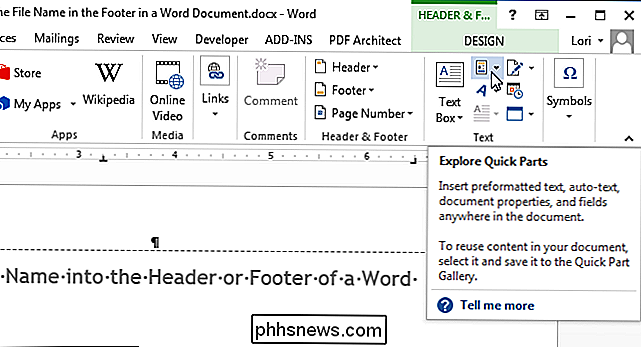
Z rozbalovací nabídky vyberte "Pole".
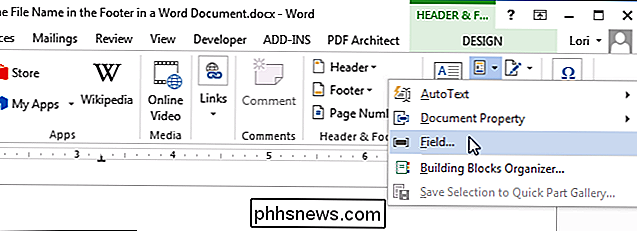
Zobrazí se dialogové okno "Pole". V seznamu "Názvy polí" přejděte dolů a v seznamu vyberte "Název_souboru". Chcete-li zahrnout celou cestu k souboru v názvu souboru, zaškrtněte políčko "Přidat cestu k názvu souboru" v sekci "Možnosti pole", takže v poli je zaškrtnutí. Klepnutím na tlačítko OK potvrďte výběr a zavřete dialogové okno "Pole".
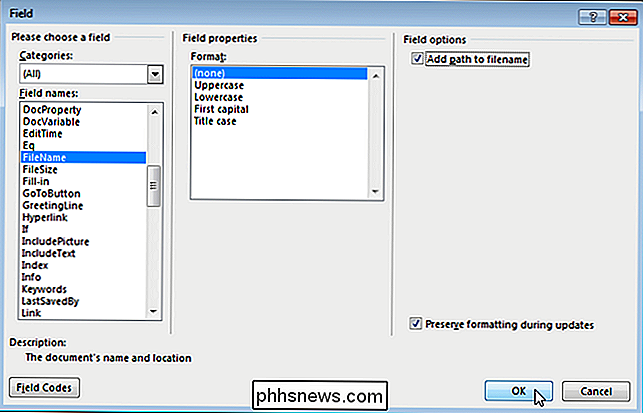
Název souboru se vloží do záhlaví (nebo zápatí).
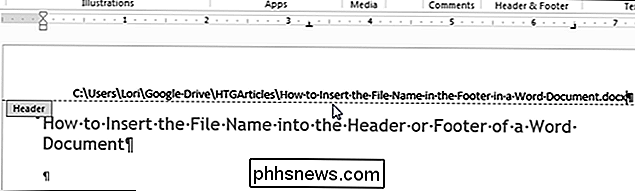
Chcete-li se vrátit do hlavní části dokumentu, poklepejte na ikonu nebo klepněte na tlačítko Zavřít záhlaví a zápatí v části Zavřít záhlaví a zápatí karty Návrh.
Poznámka: Pokud použijete tlačítko "Zavřít záhlaví a zápatí" vrátil se tam, kde jste skončili. Pokud však dvakrát kliknete na text těla dokumentu a vrátíte se k jeho úpravě, vrátíte se na začátek dokumentu.

Jak získat barevné barevné titulky v systému Windows 10 (namísto bílé)
Windows 10 ve výchozím nastavení používá bílé okénky s titulky. To je velká změna z Windows 8, která vám umožní vybrat si libovolnou barvu, kterou jste chtěli. Ale můžete s těmito titulními pruhy doručit nějaké barvy s tímto rychlým trikem. Tento trik má vliv pouze na tradiční desktopové aplikace, nikoliv na nové univerzální aplikace.

Co dělat, když systém Windows zobrazuje dvě jiné písmena jednotky pro stejný disk
Je to poněkud vzácný problém, ale někdy může systém Windows zobrazit stejný pevný disk nebo oddíl dvakrát pomocí různých písmen jednotky . Naštěstí existuje obvykle jednoduché řešení. Je to téměř vždy výsledek buď uživatele, nebo programu, který vytvořil virtuální jednotku, která mapuje na vaši skutečnou jednotku.



